Réinitialiser le code secret sur des appareils Windows à l’aide d’Intune
Importante
Le 22 octobre 2022, Microsoft Intune a mis fin à la prise en charge des appareils exécutant Windows 8.1. L’assistance technique et les mises à jour automatiques sur ces appareils ne sont pas disponibles.
Si vous utilisez actuellement Windows 8.1, nous vous recommandons de passer aux appareils Windows 10/11. Microsoft Intune dispose de fonctionnalités intégrées de sécurité et d’appareil qui gèrent les appareils clients Windows 10/11.
Vous pouvez réinitialiser le code secret pour des appareils Windows. La fonctionnalité de réinitialisation du code secret utilise le service de réinitialisation de code PIN Microsoft pour générer un nouveau code secret pour les appareils qui exécutent Windows 10 Mobile.
Plateformes prises en charge
- Windows 10 Mobile exécutant Creators Update et versions ultérieures (Microsoft Entra jointes).
Les plateformes suivantes ne sont pas prises en charge :
- Windows
- iOS
- macOS
- Android
Autoriser les services de réinitialisation du code PIN
Pour réinitialiser le code secret sur des appareils Windows, vous devez intégrer le service de réinitialisation du code PIN à votre locataire Intune.
Accédez à Microsoft PIN Reset Service Production et connectez-vous à l’aide du compte d’administrateur client.
Une fois connecté, choisissez Accepter pour consentir à l’accès du service de réinitialisation du code PIN à votre compte.
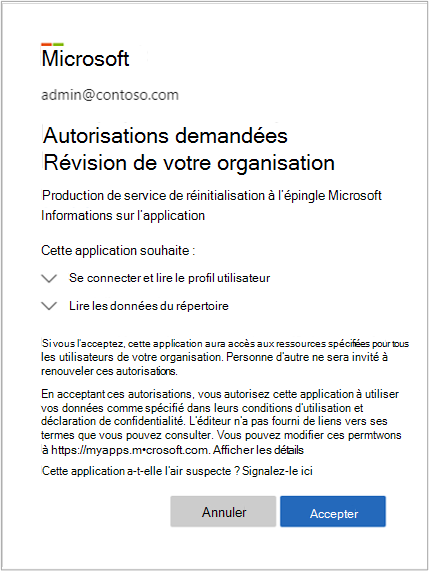
Accédez à la Production du client de réinitialisation du code PIN Microsoft et connectez-vous à l’aide du compte administrateur client.
Une fois connecté, choisissez Accepter pour consentir à l’accès du client de réinitialisation du code PIN à votre compte.
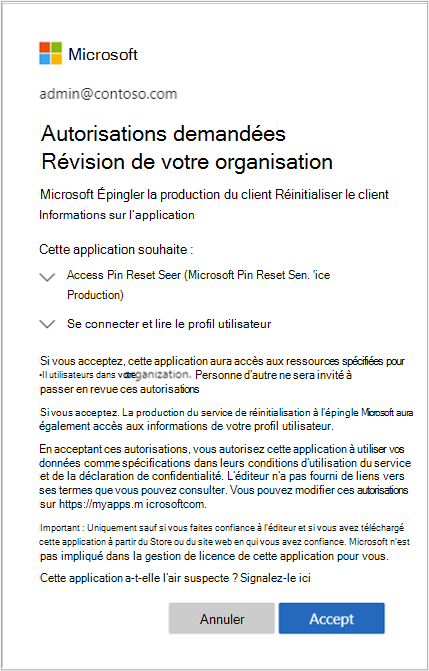
Dans le Portail Azure, vérifiez que le service de réinitialisation du code PIN Microsoft et le client de réinitialisation du code PIN Microsoft sont intégrés à partir du panneau Applications d’entreprise (toutes les applications). Filtrez la liste déroulante État de l’application sur « Activé » pour que la production du service de réinitialisation du code PIN Microsoft et la production du client de réinitialisation du code PIN Microsoft soient activées dans votre abonné.
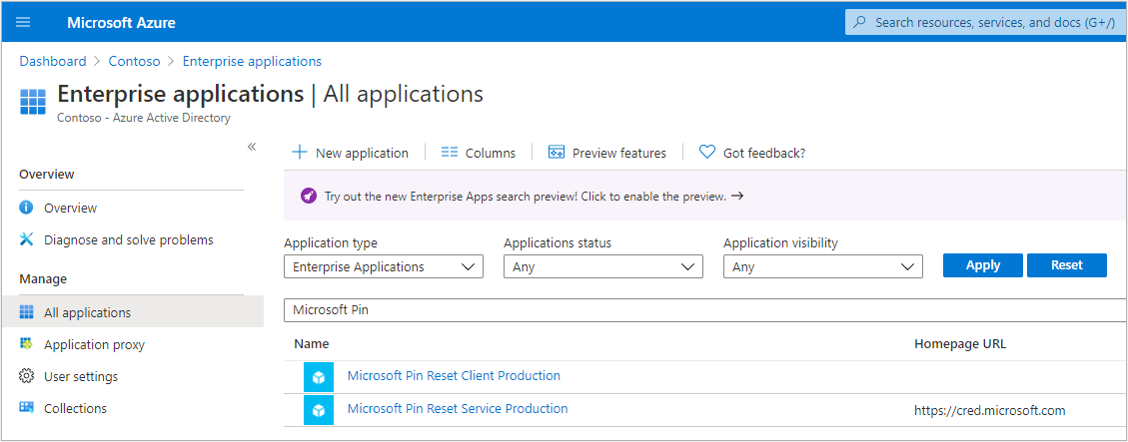
Remarque
Une fois que vous avez accepté les requêtes du client et du service de réinitialisation du code PIN, vous pouvez obtenir un message You do not have permission to view this directory or page. ou il peut vous sembler que rien ne s’est produit. Ce comportement est normal. Vérifiez que les deux applications de réinitialisation du code PIN sont répertoriées pour votre client.
Configurer les appareils Windows pour utiliser la réinitialisation de code PIN
Pour configurer la réinitialisation du code PIN sur les appareils Windows que vous gérez, utilisez une stratégie d’appareil personnalisée Windows 10 Intune. Configurez la stratégie à l’aide du fournisseur de services de configuration de stratégie Windows suivant :
Utiliser la stratégie d’appareil - ./Device/Vendor/MSFT/PassportForWork/*tenant ID*/Policies/EnablePinRecovery
Remplacez l’ID de locataire par votre ID d’annuaire Microsoft Entra, qui est répertorié dans les propriétés de Microsoft Entra ID dans le Portail Azure.
Affectez à ce fournisseur de services de configuration la valeur True.
Conseil
Après avoir créé la stratégie, vous l’affectez (ou la déployez) à un groupe. La stratégie peut être affectée à des groupes d’utilisateurs ou à des groupes d’appareils. Si vous l’affectez à un groupe d’utilisateurs, celui-ci peut comprendre des utilisateurs disposant d’autres appareils, par exemple des appareils iOS/iPadOS. Techniquement, la stratégie ne s’applique pas, mais ces appareils sont quand même inclus dans les détails d’état.
Réinitialiser le code secret
- Connectez-vous au centre d’administration Microsoft Intune.
- Sélectionnez Appareils, puis Tous les appareils.
- Sélectionnez l’appareil dont vous souhaitez réinitialiser le code secret. Dans les propriétés de l’appareil, sélectionnez Réinitialiser le code secret.
- Cliquez sur Oui pour confirmer. Le code secret est généré et affiché dans le portail pendant les sept prochains jours.
Étape suivante
Si la réinitialisation du code secret échoue, un lien est fourni dans le portail pour obtenir plus d’informations.
Commentaires
Bientôt disponible : Tout au long de 2024, nous allons supprimer progressivement GitHub Issues comme mécanisme de commentaires pour le contenu et le remplacer par un nouveau système de commentaires. Pour plus d’informations, consultez https://aka.ms/ContentUserFeedback.
Envoyer et afficher des commentaires pour